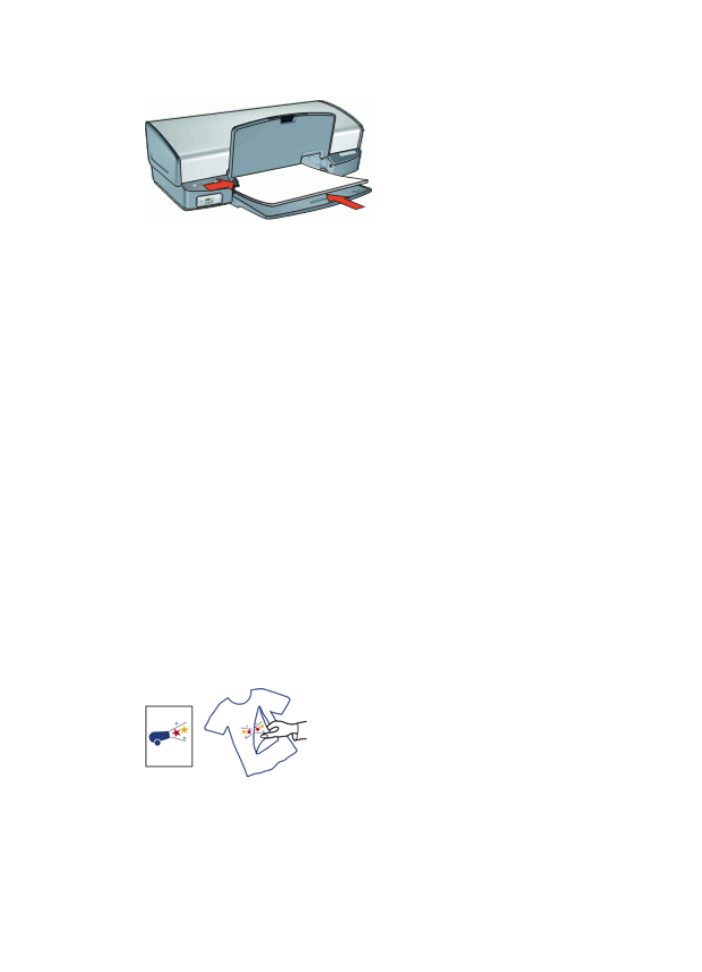
Imprimir transferências para uso com ferro de passar
Instruções
●
Ao imprimir uma imagem espelhada, o texto e os desenhos são invertidos
horizontalmente em relação à sua exibição na tela do computador.
●
Não ultrapasse a capacidade da bandeja de entrada: 12 transparências para uso
com ferro de passar.
Preparar para imprimir
1.
Levante a bandeja de saída e retire todo o papel da bandeja de entrada.
2.
Empurre a guia de papel para a esquerda.
Ajuda do HP Photosmart Software
45
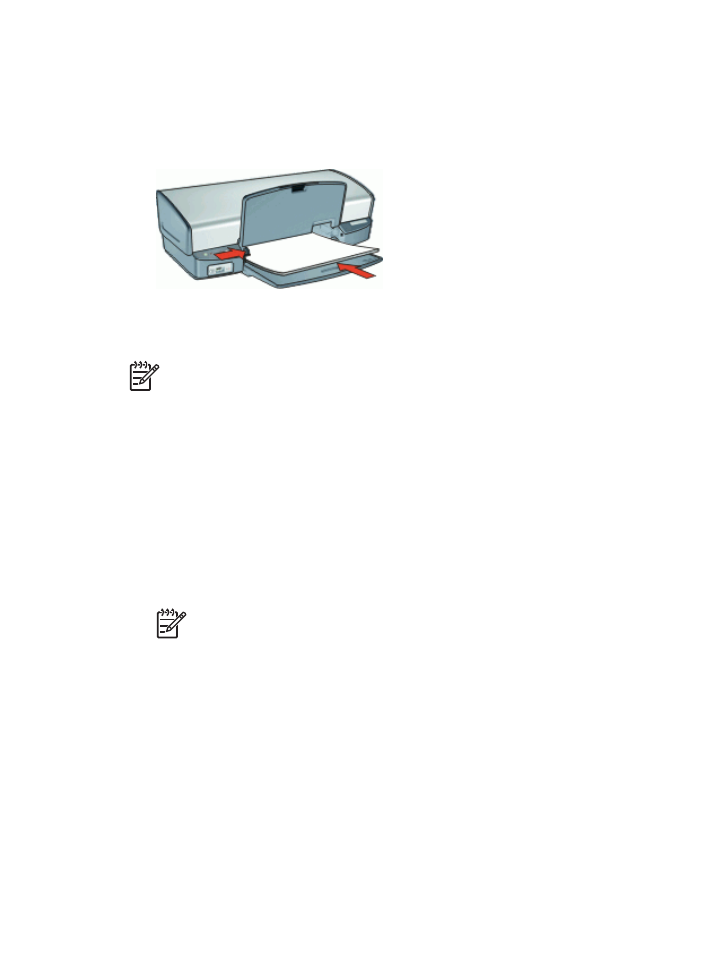
3.
Coloque o papel para transferências para uso com ferro de passar no lado direito
da bandeja de entrada. O lado a ser impresso deve ficar com a face voltada para
baixo.
4.
Empurre o papel na direção da impressora até que ele pare.
5.
Empurre a guia de papel firmemente contra a margem do papel.
6.
Abaixe a bandeja de saída.
Imprimir
Nota
Se o software que estiver usando possuir um recurso de impressão de
transparência para uso com ferro de passar, siga as instruções fornecidas com
ele. Caso contrário, siga as instruções a seguir.
1.
Abra a
Caixa de diálogo Propriedades da impressora
.
2.
Clique na guia
Recursos
e, em seguida, especifique as configurações de
impressão a seguir:
–
Qualidade de impressão
:
Normal
ou
Melhor
–
Tipo do papel
: Clique em
Mais
, em
Papéis especiais
e, em seguida, clique
em
Papel de transparência HP para uso com ferro de passar
.
–
Tamanho
: Tamanho apropriado do papel
3.
Clique na guia
Avançado
.
4.
Clique em
Recursos da impressora
e configure a
Imagem espelhada
para
Ativada
.
Nota
Alguns programas de software de transparência para uso com ferro
de passar não requerem que você imprima uma imagem espelhada.
5.
Selecione as outras configurações de impressão desejadas e clique em
OK
.
Use o
Recurso de ajuda O que é isto?
para conhecer os recursos que aparecem na
caixa de diálogo Propriedades da impressora.
Capítulo 8
46
HP Deskjet D4100 series
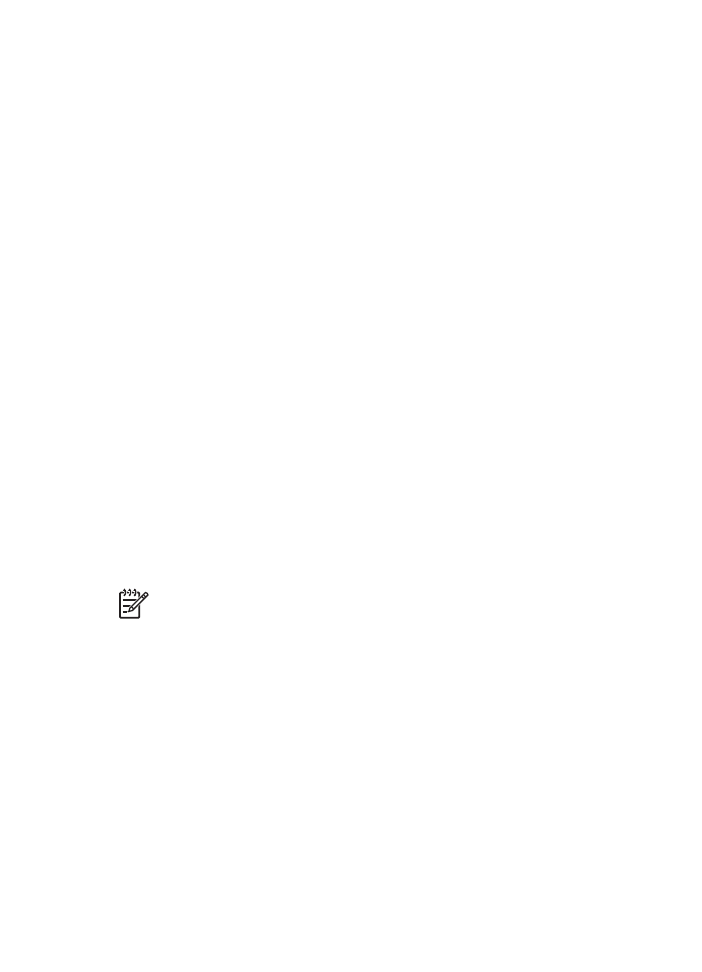
9